ETERNUS ディスクアレイの設定
以下の初期設定を行います。
RAIDグループの設定
ボリュームの設定
ホストアフィニティの設定
データベースサーバ
SQL Serverが正常に動作する環境を準備します。
バックアップ対象のユーザーデータベースを作成します。
バックアップ対象のユーザーデータベースをオンラインにします。
「10.5.1.4 サポート構成」の「ボリューム構成」に記載されている条件を満たしていることを確認します。
バックアップサーバ
「10.5.1.4 サポート構成」の「ボリューム構成」に記載されている条件を満たしていることを確認します。
インストール
下図に示すインストールとセットアップを完了させてください。
図10.22 事前設定フロー
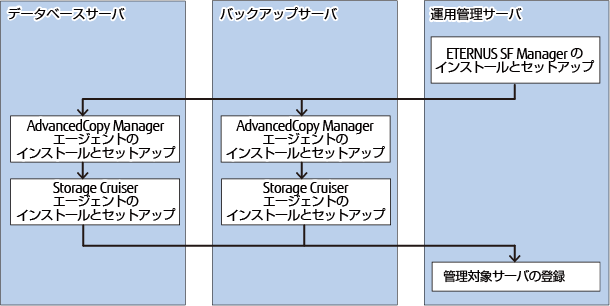
ETERNUS SF Managerのインストールとセットアップ
ETERNUS SF Managerを運用管理サーバにインストールしてください。詳細は、『ETERNUS SF 導入ガイド』の「ETERNUS SF Managerのインストール」と「ETERNUS SF Managerのセットアップ」を参照してください。また、運用管理サーバがクラスタ構成の場合は、「ETERNUS SF クラスタ適用ガイド」の「運用管理サーバ業務のカスタマイズ」も合わせて参照してください。
注意
「ETERNUS SF Managerのセットアップ」で行う「ユーザーアカウントの設定」では、バックアップウィザード(for SQL Server)およびリストアウィザード(for SQL Server)用のユーザーアカウントを作成してください。
作成したユーザーは、ETERNUS SFロールグループのESFAdminに所属させてください。
AdvancedCopy Managerエージェントのインストールとセットアップ
AdvancedCopy Managerエージェントを管理対象サーバにインストールしてください。詳細は、『ETERNUS SF 導入ガイド』の、「ETERNUS SF Agentのインストール」にある「AdvancedCopy Managerエージェントのインストール」と「ETERNUS SF Agentのセットアップ」にある「AdvancedCopy Managerエージェントのセットアップ」を参照してください。
注意
データベースサーバと運用管理サーバが同一の場合、データベースサーバにAdvancedCopy Managerエージェントのインストールは不要です。
バックアップサーバと運用管理サーバが同一の場合、バックアップサーバにAdvancedCopy Managerエージェントのインストールは不要です。
Storage Cruiserエージェントのインストールとセットアップ
Storage Cruiserエージェントを管理対象サーバにインストールしてください。詳細は、『ETERNUS SF 導入ガイド』の「ETERNUS SF Agentのインストール」の「Storage Cruiserエージェントのインストール」と「ETERNUS SF Agentのセットアップ」の「Storage Cruiserエージェントのセットアップ」を参照してください。
AdvancedCopy ManagerエージェントとStorage Cruiserエージェントの両方がインストールされている状態で、Storage Cruiserエージェントを再起動します。なお、管理対象サーバ兼運用管理サーバの場合は、ETERNUS SF ManagerとStorage Cruiserエージェントの両方がインストールされている状態で、Storage Cruiserエージェントを再起動します。
Storage Cruiserエージェントの起動方法は、『ETERNUS SF Storage Cruiser 運用ガイド』の「エージェントの起動と停止」を参照してください。
ポイント
管理対象サーバがクラスタ環境の場合でも、「エージェントサービスの登録」画面のエージェントサービスで使用する起動IPアドレスには、Storage Cruiserエージェントをインストールする物理サーバのIPアドレスを入力します。
管理対象サーバの登録
運用管理サーバで、管理対象の管理対象サーバ(データベースサーバおよびバックアップサーバ)を登録し、管理対象サーバ配下のデバイス情報を取り込んでください。
詳細は、「7.4.3 管理対象サーバの登録」と「7.4.4 管理対象サーバ配下のデバイス情報の取込み」を参照してください。
ポイント
バックアップサーバおよびデータベースサーバが起動していることを確認してから、管理対象サーバを登録してください。
管理対象サーバの登録では、AdvancedCopy Managerのエージェント機能を使用するサーバを登録します。
管理対象サーバがクラスタ環境の場合
Storage Cruiserエージェントのインストールの有無にかかわらず、「登録オプションの選択画面」では、「登録モード」に必ず「手動」を選択します。
「サーバ詳細の入力画面」では、「名前設定モード」に「自動」を選択し、以下のサーバを登録します。
データベースサーバのAdvancedCopy Managerの論理ノード(データベースサーバがクラスタ構成の場合)
バックアップサーバのAdvancedCopy Managerの論理ノード(バックアップサーバがクラスタ構成の場合)
注: 「Advanced Copy通信ポート」は、AdvancedCopy Managerの論理ノード(クラスタ業務用通信サービス)のポート番号を設定してください。
管理対象サーバが非クラスタ環境の場合
仮想環境:
データベースサーバおよびバックアップサーバが動作しているVMwareホストのサーバを登録してください。詳細は、「仮想環境でウィザード(for SQL Server)を利用する場合の注意事項」を参照してください。なお、VMwareホストのサーバの登録は、データベースサーバおよびバックアップサーバにおいて、AdvancedCopy ManagerエージェントおよびStorage Cruiserエージェントのサービスを起動した状態で行う必要があります。
物理環境:
「サーバ詳細の入力画面」では、「名前設定モード」に「自動」を選択し、以下の物理サーバを登録します。
データベースサーバ
バックアップサーバ
ETERNUS ディスクアレイにETERNUS SF AdvancedCopy Manager for Microsoft SQL Serverのライセンスを登録します。
登録方法は、『ETERNUS SF Webコンソール説明書』の「ライセンスの登録」を参照してください。
仮想環境でウィザード(for SQL Server)を利用する場合の注意事項
運用管理サーバにVMware上のゲストOSをサーバ登録する場合は、VMwareホストのサーバ登録を行います。VMwareホストをサーバ登録すると、ゲストOSが自動的に登録されます。VMwareホストのサーバ登録は、ETERNUS SF Storage Cruiser Standard Editionライセンスの有無にかかわらず必要です。
VMゲスト(仮想マシンおよびゲストOS)の情報を取得できるようにするため、ゲストOSにVMware Toolsをインストールします。ETERNUS SFシステムにおけるVMゲストの表示に関する仕様は、『ETERNUS SF Storage Cruiser 運用ガイド』の「環境構築」の章にある「VMwareサーバノード」を参照してください。
運用管理サーバにVMware上のゲストOSをサーバ登録したあと、登録したゲストOSに対して、サーバ画面から以下のサーバ情報の変更を行います。
[このサーバにAdvancedCopy Managerを使用]の選択項目で「はい」を選択します
Webコンソールのサーバ画面に表示されるゲストOSのIPアドレスが管理用のIPアドレスでない場合は、『ETERNUS SF Webコンソール説明書』の「サーバ情報の変更」を参照して、ゲストOSのIPアドレスを管理用のIPアドレスに変更してください。
ETERNUS SF Storage Cruiser Standard Editionライセンスを登録していない環境で、AdvancedCopy Managerの運用開始後にバックアップウィザードを使用する場合は、サーバ登録環境の移行が必要です。サーバ登録環境の移行の手順は、「仮想環境でウィザード(for Exchange Server)を利用する場合の注意事項」を参照してください。